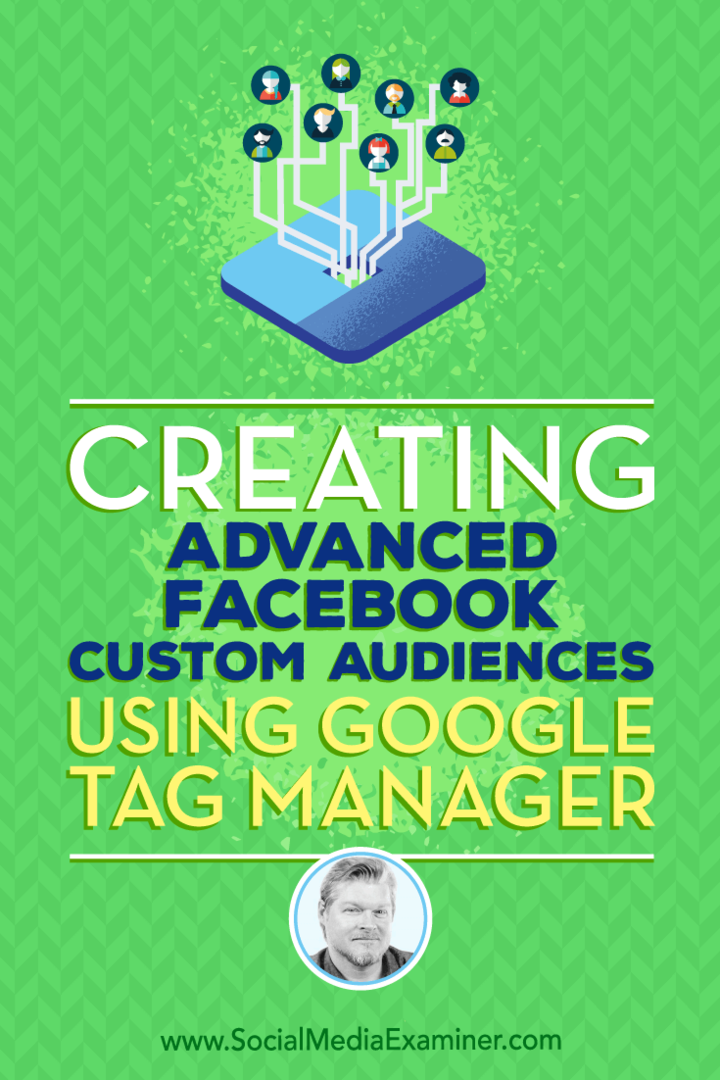Skapa avancerade Facebook-anpassade målgrupper med Google Tag Manager: Social Media Examiner
Facebook Annonser Googles Tagghanterare Facebook / / September 26, 2020
 Letar du efter avancerade sätt att bygga Facebook-målgrupper för ominriktning?
Letar du efter avancerade sätt att bygga Facebook-målgrupper för ominriktning?
Vet du att du kan kombinera Google Tag Manager med Facebook Pixel Events?
För att utforska värdet av att använda dessa verktyg tillsammans intervjuar jag Chris Mercer.
Mer om denna show
De Sociala medier marknadsföring podcast är en on-demand samtalsradioshow från Social Media Examiner. Den är utformad för att hjälpa upptagna marknadsförare och företagsägare att upptäcka vad som fungerar med marknadsföring på sociala medier.
I det här avsnittet intervjuar jag Chris Mercer, en analytisk expert som specialiserat sig på att hjälpa marknadsförare att mäta och optimera sin marknadsföring. Hans kurs kallas Behärska de grundläggande förutsättningarna för Google Tag Manager. Du hittar honom på MeasurementMarketing.io.
Chris utforskar hur man använder Google Tag Manager för att ta din Facebook-ominriktning till nästa nivå.
Du kommer att upptäcka hur du skapar och använder Facebook Pixel Events i din Facebook-marknadsföring.
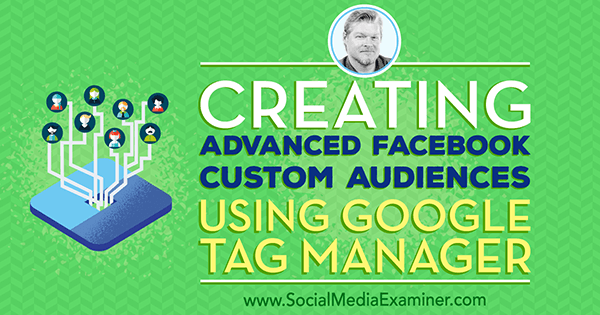
Dela din feedback, läs noterna och få länkarna som nämns i det här avsnittet nedan.
Lyssna nu
Var du kan prenumerera: Apple Podcast | Google Podcasts | Spotify | RSS
Bläddra till slutet av artikeln för länkar till viktiga resurser som nämns i detta avsnitt.
Här är några av de saker du kommer att upptäcka i den här showen:
Facebook Pixel Events och Google Tag Manager
Chris's Story
Chris, som har en bakgrund inom försäljning och marknadsföring, lämnade företagsamerika för att undersöka online-affärer. För fem eller sex år sedan startade han en webbplats som heter WP Training Videos. Webbplatsen utformades för att hjälpa människor att förstå och lära sig WordPress, men efter att kunder begärde hjälp med att bygga webbplatser ändrades företagets affärsmodell.
För att lära sig mer om analys installerade Chris Google Analytics och ställer in spårning på opt-in- och leadgenereringsformulär. När han visade sin analys för en klient slutade klienten fråga om att ändra webbdesignen och ville lära sig mer om att spåra resultat. Chris hade snart fler kunder som var intresserade av analys, och för ungefär fyra eller fem år sedan svängde verksamheten igen.

Chris verksamhet blev Measurement Marketing, som ägnar sig åt att göra Google Analytics mer tillgängligt för massorna. Hans kunder var ofta människor som installerade Google Analytics men inte visste hur de skulle använda det. Idag arbetar Chris med marknadsförare, marknadsföringsteam och byråer. Han visar dem vad som är viktigt att mäta, hjälper dem att bygga mätmaskiner och delar vad de ska göra med de uppgifter de samlar in.
Lyssna på showen för att upptäcka en av de största kamparna för marknadsförare.
Vad är Google Tag Manager?
Google Tag Manager är ett verktyg som har utformats för att lösa ett företagsnivåproblem. Problemet uppstod för ungefär tio år sedan när den här nya uppstarten, Facebook, började lägga ut pixlar (kodavsnitt för att kopiera och klistra in på en webbplats) som gjorde det möjligt för marknadsförare att spåra saker online. Det var revolutionerande vid den tiden.
Efter att Facebook-pixeln anlände var stora företag tvungna att ta reda på hur man överbryggar klyftan mellan marknadsföring och IT.
För att lägga till koden på webbsidor var marknadsföringen tvungen att skicka in IT-helpdesk-biljetter, eftersom IT-utvecklare var de enda personer som fick röra med webbplatsen. Som ett resultat utvecklade IT-avdelningar flaskhalsar och kunde inte fokusera på rätt projekt, och marknadsföringsteam kunde inte få pixlarna på sidorna tillräckligt snabbt. När IT lade till en pixel på en sida hade kampanjen som marknadsföring ville mäta varit över i åtta veckor.
Tag Manager skapades för att lösa det problemet.
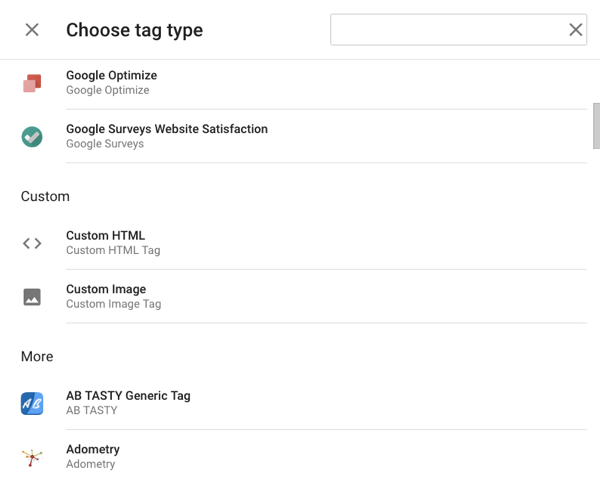
Marknadsföringsteam kan använda den för att lägga ut enskilda utdrag av spårningskod (till exempel en Facebook remarketing eller konverteringspixel) som de kan använda när som helst utan att behöva involvera utvecklare. Tag Manager ger marknadsförare detaljerad kontroll över sina mätningar och spårning.
Jag frågar om skillnaden mellan Google Tag Manager och Google Analytics, och Chris förklarar Google Analytics gör tre huvudsakliga saker. Det samlar in sina data, lagrar data och bygger rapporter baserat på data. Google Tag Manager ersätter Google Analytics förmåga att samla in egna uppgifter.
Tag Manager samlar in data och skickar dem till Google Analytics så att de kan lagra och rapportera. Som mellanhand kan Tag Manager skicka samma data till Facebook, AdWords, LinkedIn, Twitter och så vidare på så att alla plattformar får samma version av informationen samtidigt från samma källa.
Att använda Tag Manager förbättrar också din webbplatsprestanda. Du lägger ett stycke Tag Manager-skript på din webbplats. Dina taggar, som är instruktioner om vilken analys som ska samlas in, går alla till Tag Manager.
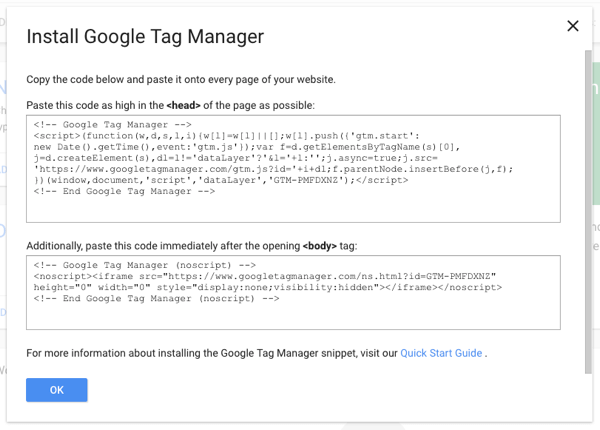
En tagg kan till exempel vara: "Skicka en sidvy till Google Analytics så att den vet att någon är på webbplatsen." När någon besöker din webbplats använder Tag Manager asynkron laddning, vilket innebär att taggarna kan laddas på Googles servrar och inte sakta ner belastningen på din webbplats gånger.
Lyssna på showen för att höra fördelarna med att ha en utvecklarhjälp med Google Tag Manager.
Vad är nytt med Google Tag Manager
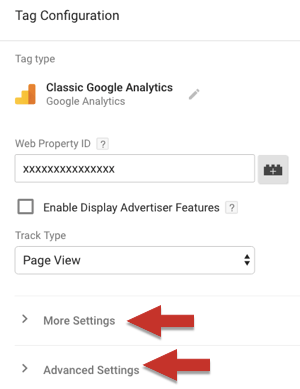
Tag Manager har förändrats på ett par stora sätt nyligen. Först, hur du publicera taggarna har förändrats. Det som brukade vara en enstegsprocess är nu en tvåstegsprocess. Med den här ändringen kan du nu spara din tagg som ett utkast innan du publicerar den.
De Google Analytics inställningsvariabel har också förändrats så det är mycket enklare att använda. När du skapar en Universal Analytics- eller Google Analytics-tagg behöver du inte längre justera enskilda inställningar. Du har en plats att välja alla inställningar och dina inställningar visas i alla dina taggar.
Om du skapade taggar med den gamla metoden säger Chris att dessa taggar fortfarande ska fungera. Han rekommenderar dock att du uppdaterar dina äldre taggar så att de använder den nya metoden.
Lyssna på showen för att höra hur publicering av taggar och inställningsvariabler fungerade innan de senaste uppdateringarna.
Tag Manager och Facebook anpassade målgrupper
Tag Manager ger dig möjlighet att berätta för Facebook-annonsplattform att du inte vill att Facebook ska veta om något än. Med den här möjligheten får du mer kraft att finjustera din analys så att de blir mer exakta.
Till exempel på Facebook-annonsplattformen kan du berätta för Facebook pixel att du vill att personer som såg dessa två webbadresser men inte den webbadressen, och därmed bygger en övergiven kundvagnssekvens. Eller så kan du också säga att du vill att personer som såg produkten men inte köpt eller blivit ledande.
Men när du använder endast Facebook-pixel, det registrerar en sidvy för alla som av misstag klickar på en länk, laddar sidan och studsar av efter en halv sekund. Sidvisningen kan placera en besökare i din remarketingmålgrupp, även om de av misstag besökte din sida. Din annons följer sedan den besökaren över hela Facebook, eftersom Facebook inte kan se skillnaden mellan någon som utsattes för information och någon som har engagerat sig med en sida.
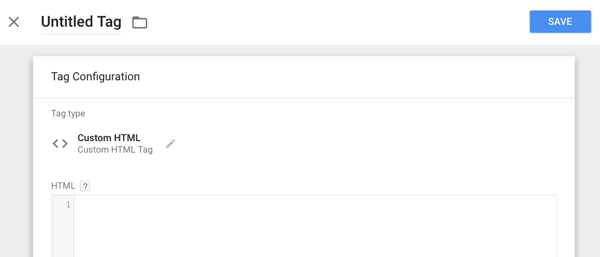
Med Google Tag Manager har du mer kontroll över vem som hamnar i en remarketingmålgrupp. Anta att du skapar en Facebook-kampanj som ökar ett blogginlägg. Du vill inte nödvändigtvis ommarkera till personer som klickar på annonsen, öppnar blogginläggssidan och lämnar. Du kan placera dessa människor i en publik som ser andra blogginlägg, men du vill bara visa erbjudanden för de personer som engagerar.
För att begränsa den engagerade målgruppen kan du använda Tag Manager för att skapa en tagg som utlöser en Facebook-anpassning händelsepixel först efter att någon finns kvar på din webbplats i 45 sekunder och rullar halvvägs ner i ditt blogginlägg sida.
I Tag Manager inkluderar inbyggda utlösare sidladdningar, tid på sidan, länk- eller bildklick, eventuella klick och bläddring. Chris säger dock att du låser upp den verkliga kraften i Tag Manager genom att lära sig att använda datalagret. Du kan be datalagret att lagra information och sedan skapa taggar baserat på den informationen. Med variabler och värden lagrade i datalager, Tag Manager-utlösare begränsas endast av din fantasi.
Jag ber Chris förklara datalagret lite mer detaljerat. Han jämför datalagret med ett virtuellt arkivskåp. I datalagret lagrar variabler (som en för att bläddra från början av sidan) värden, till exempel hur långt ner på sidan i pixlar någon har rullat. Du kan använda dessa variabler och värden som utlösare. Tag Manager kan till exempel be en pixel att registrera data endast om någon är inloggad användare, rullade halvvägs ner på sidan och slutförde en e-handelstransaktion på mer än $ 50.
Få YouTube-marknadsföringsutbildning - online!

Vill du förbättra ditt engagemang och försäljning med YouTube? Gå sedan med i det största och bästa samlingen av YouTubes marknadsföringsexperter när de delar sina beprövade strategier. Du får steg-för-steg liveinstruktion med fokus på YouTube-strategi, skapande av video och YouTube-annonser. Bli YouTube-marknadsföringshjälten för ditt företag och kunder när du implementerar strategier som ger beprövade resultat. Detta är ett live-online-träningsevenemang från dina vänner på Social Media Examiner.
KLICKA HÄR FÖR DETALJER - FÖRSÄLJNING SLUTAR 22 SEPTEMBER!Om du inte har den tekniska bakgrunden för att arbeta med datalagret kan du arbeta med en Tag Manager-expert. När du granskar potentiella kandidater, se till att de känner till datalagret eftersom det är en grundläggande funktion. För att få mer information om datalagret, sök efter "tagghanteringsdatalager" eller "hur man får information in i datalagret." För teknisk rådgivning, följ Simo Ahava. Han är en utvecklare som pratar med utvecklare och är en utmärkt resurs.
Alternativt kan du använda ett WordPress-plugin för att lägga till information i datalagret. Rekommenderar Chris DuracellTomis Google Tag Manager för WordPress plugin.
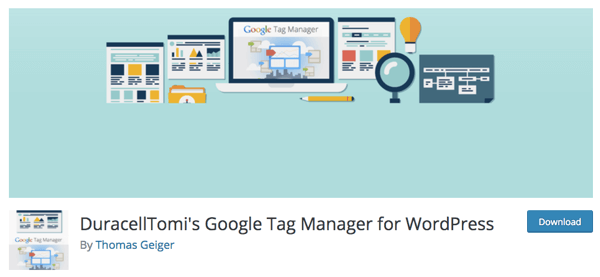
Med det här pluginet kan du helt enkelt markera en ruta för att lägga in information i datalagret, till exempel hur långt någon rullade eller hur snabbt de rullade. Baserat på dessa uppgifter kan plugin-programmet hjälpa dig att skilja mellan läsare och skannrar (som når längst ner på sidan på 60 sekunder eller mindre). Så du kan ommarkera till läsarna annorlunda än skannrar.
Chris gillar också pluginet eftersom det ofta uppdateras och integreras med kraftfulla tjänster. Dessa uppdateringar och integrationer håller pluginet uppdaterad och lägger till nya funktioner. Till exempel är kontaktformulär 7 och WooCommerce nyligen integrerade. Så med pluginet kan du nu be Tag Manager att samla in dina e-handelsdata (som SKU eller köpbelopp) från datalagret och skicka dessa data till Google Analytics för din e-handel rapporter.
Därefter frågar jag hur du styr hur Facebook-pixeln, som du lägger på alla sidor, interagerar med anpassade händelsepixlar från Facebook, som bara kan visas på en sida. Chris säger att många är förvirrade över hur man ställer in de olika pixlarna. För att förstå hur du hanterar olika pixlar måste du först förstå hur pixlarna fungerar tillsammans.
Det viktigaste pixelskriptet låter Facebook veta att någon finns på sidan. I tekniska termer initialiserar denna pixel besöket. (I koden ser du 'init'.) Facebook står sedan för mer information. Endast när pixeln lyssnar efter mer information fungerar inbyggda eller anpassade händelseskript.
När du har lagt till Facebook-initieringspixeln på din sida kan du lägga till ett kodavsnitt för en inbyggd eller anpassad händelse under pixelkoden för initialisering. På så sätt aktiveras initieringspixeln för sidvy innan händelsepixeln gör det. Om sekvensen vänder av någon anledning (någon engagerad men Facebook spelade inte in sidvisningen) vet inte Facebook var förlovningen ska sparas och kommer att ignorera den.
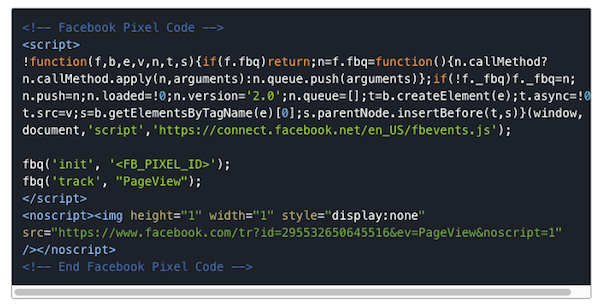
Chris säger att hantera flera pixlar, inte skapa undantag (blockerande) triggers. Använd istället tag-sekvensering i Google Tag Manager. Ange ett utdrag av händelsekod, öppna dina avancerade inställningar, titta på taggsekvensering och be Facebook-sidvyn pixel att utlösas innan detta anpassade skript.
Du vill också se till att huvudinitialiserings- och sidvisningspixlarna inte aktiveras flera gånger på en sida. Om detta händer registrerar Facebook (felaktigt) flera sidvisningar. För att undvika detta problem, på initialiseringspixeln, gå till de avancerade inställningarna och be pixeln att skjuta ut endast en gång per sida. Detta begränsar sidvisningspixeln. Om en annan händelse inträffar senare i den sidvisningen (en extra utlösare) aktiverar inte Taggstyrning initialiseringspixeln igen. Endast händelsepixeln avfyras.
Denna brand-en-gång-teknik säkerställer också att initialiseringen sker. Om initialiseringspixeln av någon anledning inte aktiverades för Facebook, kommer Tag Manager att aktivera den. Facebook får den exakta informationen den behöver och du behöver inte oroa dig för 700 olika undantagsutlösare. Med Tag Manager-sekvensering är allt automatiserat och analyserna är rena och strömlinjeformade.
Lyssna på showen för att höra hur jag planerar att ändra sättet vi använder Tag Manager på Social Media Examiner.
Spåra socialt engagemang
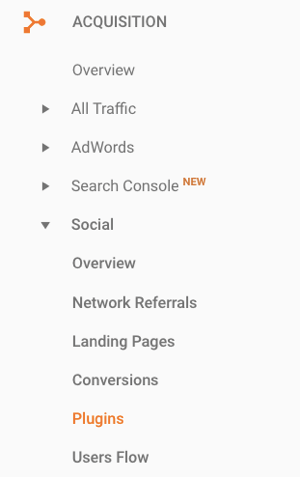
I Google Analytics sociala rapport hittar du en lista för plugins. Rapporten berättar hur många människor som klickar, gillar, tweetar och delar. Du kan lägga in all den informationen i Google Analytics och spåra den.
För marknadsföring på sociala medier vill du veta hur många som engagerar sig i ditt innehåll så att du kan mäta och remarket. Med den informationen i Google Analytics kan du till exempel skapa remarketingmålgrupper i AdWords. Du kan också använda Google Tag Manager för att börja marknadsföra för hyperengagerare som delar mycket av ditt innehåll.
Skapa en Universal Analytics-tagg genom Tag Manager. Taggtyper inkluderar sidvisning, händelse och socialt, så använd socialt. Taggen låter dig definiera ett nätverk (till exempel Facebook). Du kan till exempel skapa en tagg som säger ”När någon klickar på Facebook Gilla-knappen, berätta mig om Facebook som. ” Du kan också definiera webbadressen eller vad det än var som personen gillade eller delad.
Du har förmågan att spåra flera nivåer av engagemang för sociala medier så att du kan bevisa att det du gör fungerar. Dessa uppgifter kan hjälpa dig att styra din marknadsföring, din budget och storleken på ditt sociala mediateam.
Lyssna på showen för att höra ett exempel på hur du kan använda rapportinformationen för att visa att din marknadsföring på sociala medier fungerar.
Veckans upptäckt
Storeo är en cool iOS-app som hjälper dig att producera Instagram-berättelser.
Spela in en video med vanlig längd på din telefon, öppna den i den här appen och appen hackar videon i 15 sekunders segment, rätt längd för en Instagram-berättelse. Till exempel skulle appen dela upp en minutslång video i fyra 15-sekunders Instagram-berättelser.
När du använder Storeo rör sig dina Instagram-berättelser sömlöst så att varje segment känns som en berättelse. Som ett resultat, när någon börjar titta på den första berättelsen, är det mer benägna att titta på de senare.
Eftersom Storeo arbetar med videor som du spelar in på din telefon är produktionsprocessen enklare än att spela in med Instagram-appen. På Instagram uppmanar timern människor att sakta ner eller påskynda i slutet av en 15 sekunders inspelning. Sedan, när dina berättare kan berätta att du övergår, kanske de inte ser nästa historia. Men om du spelar in din video som ett segment på din telefon och sedan skär upp videon i Storeo, kommer tittarna inte ens att märka förändringen från en historia till en annan.
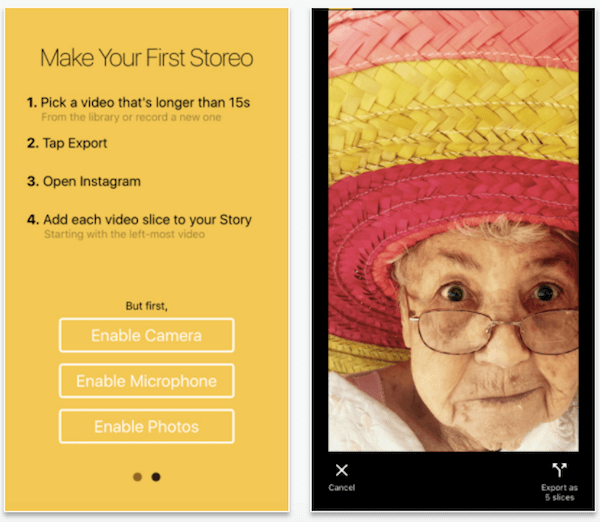
Storeo kan också arbeta för Facebook Stories och Facebook Messenger Day, för i dessa funktioner kan videosegmenten vara några sekunder längre. Men eftersom Snapchat-videor är tio sekunder fungerar Storeo inte bra med Snapchat.
Storeo är en iOS-app. Du kan prova gratis, men den här versionen lägger till en vattenstämpel. Om du gillar hur Storeo fungerar kostar hela versionen $ 8,99.
Lyssna på showen för att lära dig mer och låt oss veta hur Storeo fungerar för dig.
Lyssna på showen!
Var du kan prenumerera: Apple Podcast | Google Podcasts | Spotify | RSS
Bläddra till slutet av artikeln för länkar till viktiga resurser som nämns i detta avsnitt.
Viktiga avhämtningar som nämns i detta avsnitt:
- Läs mer om Chris på MeasurementMarketing.io.
- Få Chris gratis utbildning i mätning för marknadsförare av sociala medier.
- Kolla in Behärska de grundläggande förutsättningarna för Google Tag Manager kurs.
- Ta en titt på Google Tag Manager och Google Analytics.
- Läs om ändringarna till taggpublicering och den Google Analytics inställningsvariabel.
- Utforska Facebook-annonsplattform.
- Skapa en Facebook-pixel.
- Läs mer om datalager.
- Följ Simo Ahava.
- Installera DuracellTomis Google Tag Manager för WordPress plugin.
- Utforska tag-sekvensering.
- Spåra din social aktivitet på Google Analytics.
- Kolla upp Storeo.
- Titta på vår veckovisa Social Media Marketing Talk Show på fredagar klockan 10 Pacific Crowdcasteller ställa in på Facebook Live.
- Lära sig mer om Social Media Marketing World 2018.
- Ladda ner 2017 Social Media Marketing Industry Report.
Hjälp oss att sprida ordet! Låt dina Twitter-följare veta om denna podcast. Klicka bara här nu för att skicka en tweet.
Om du gillade det här avsnittet av Social Media Marketing podcast, tack gå till iTunes, lämna ett betyg, skriv en recension och prenumerera. Och om du lyssnar på Stitcher, klicka här för att betygsätta och recensera denna show.
Vad tror du? Vad tycker du om Facebook Pixel Events och Google Tag Manager? Lämna dina kommentarer nedan.